老白菜u盘重新安装系统,首先准备8个以上gu盘,下载老白菜装机工具
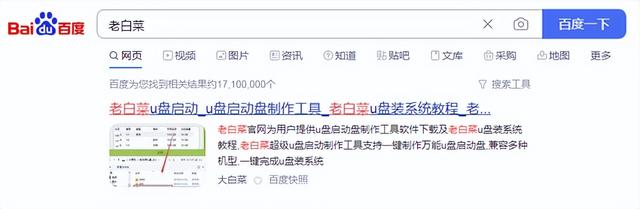
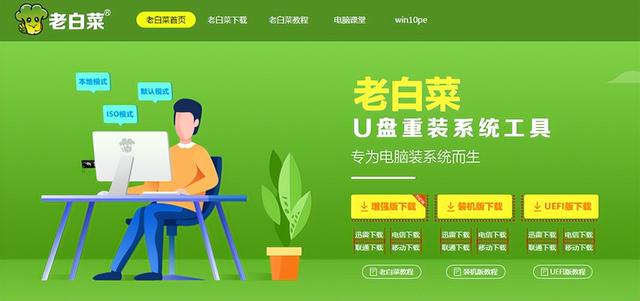
打开老白菜装机工具后,打开制作u盘,制作完成后
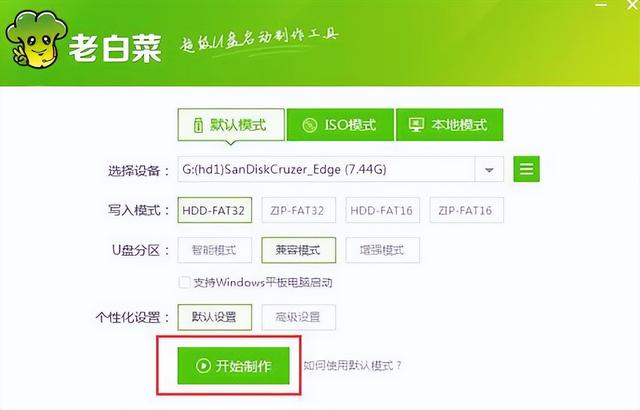
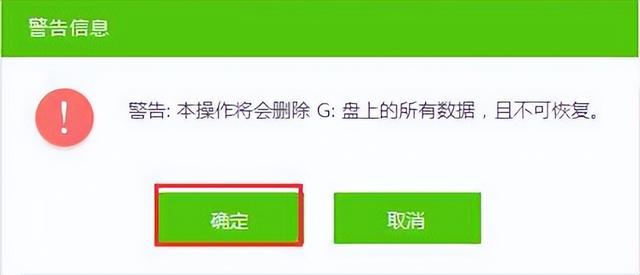
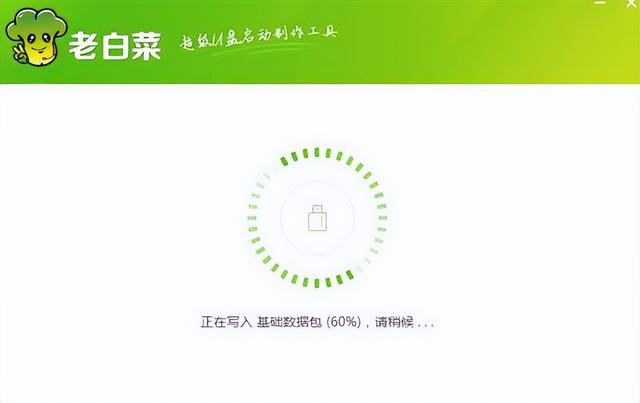
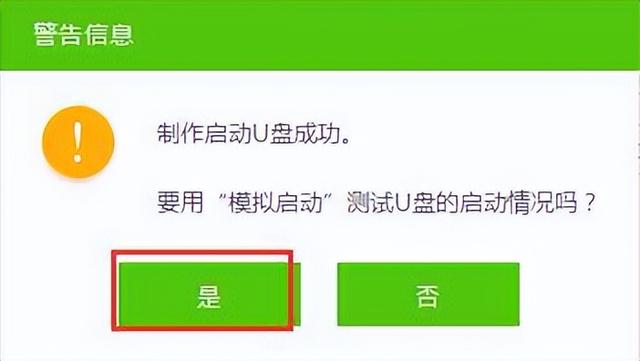
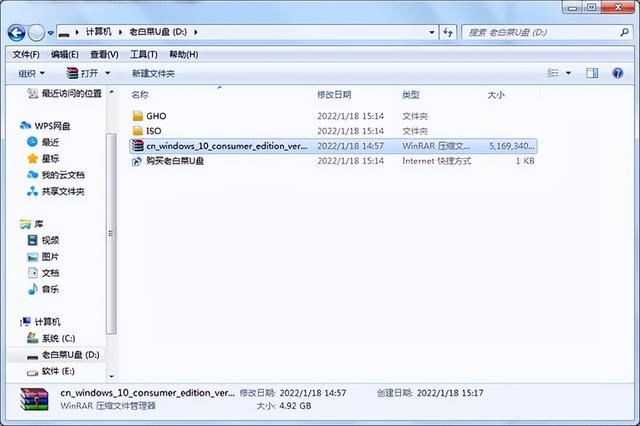
将系统镜像考入u盘,u盘制作完成后,我们将u盘插入需要安装系统的计算机
我们开机后按下f8启动u盘,这里要快点f8
相关影片资源迅雷下载推荐
插上u盘位显示u盘启动不怎么办-(插上u盘位显示u盘启动不怎么办)
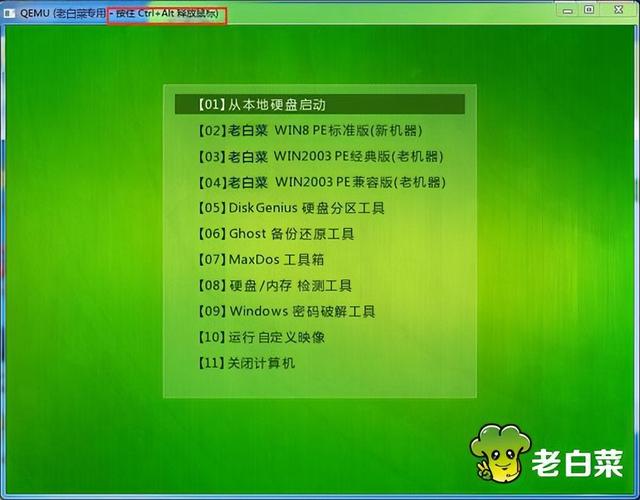
进入u盘装机系统工具后,打开老白菜装机pe,找到需要安装系统的镜像
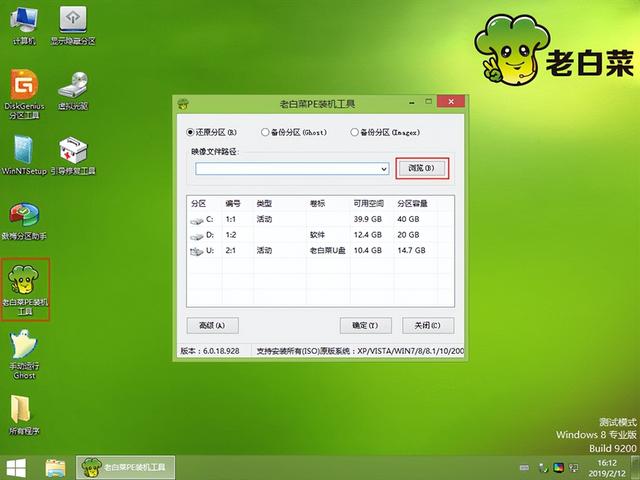
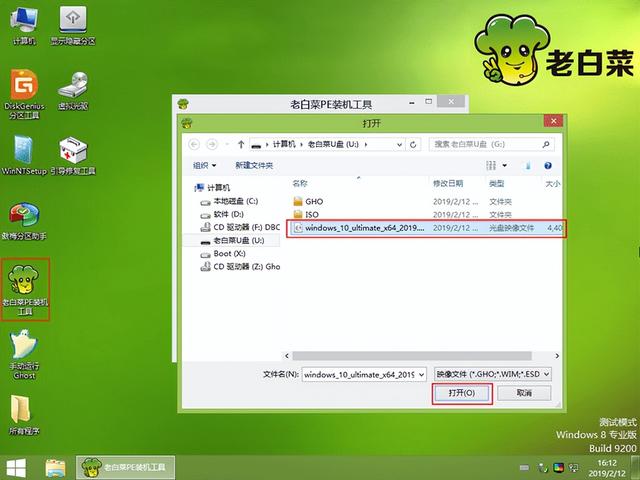
找到需要安装系统的磁盘,一般第一个默认为c盘
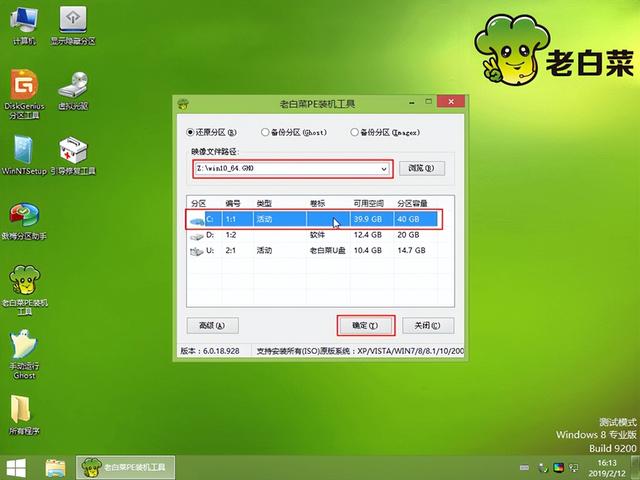

点击确定,安装完成后
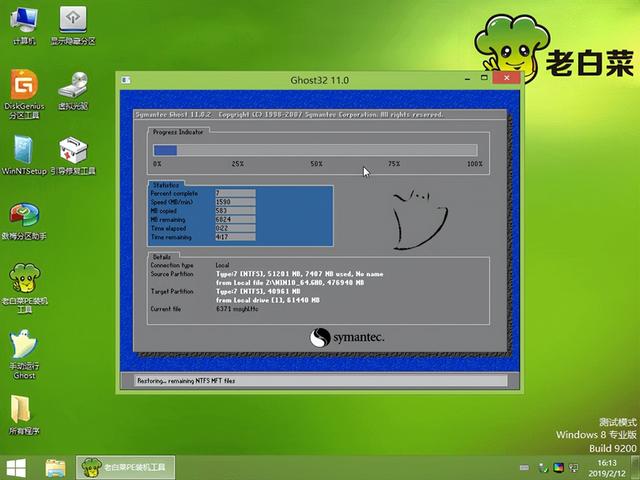
重启电脑,电脑重启后只需要默默等待,这样系统就安装好了。
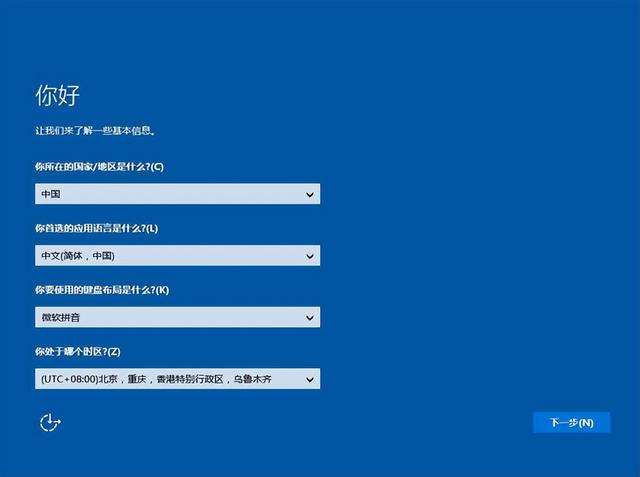
相关影片资源迅雷下载推荐
台式机技嘉主板设置u盘启动-(台式机技嘉主板设置u盘启动)
版权声明:除非特别标注,否则均为本站原创文章,转载时请以链接形式注明文章出处。

